شرح بالصور لطريقة تثبيت بايثون على هاتف أندرويد باستخدام Termux

هل سبق لك أن تساءلت عما إذا كان بإمكانك برمجة بايثون على هاتفك الذكي؟ قد تكون كتابة كود بايثون على جهاز بشاشة تعمل باللمس مع شاشة صغيرة أمرًا صعبًا، ولكن عليك اختبار نصوص بايثون بسرعة، ولكن يمكنك القيام بذلك من سريرك. إعداد جميل إذا كنت لا تريد الخروج وتشغيل جهاز الكمبيوتر الخاص بك. وكل ذلك عبر تثبيت بايثون على هاتفك!
يعد تثبيت بايثون على هاتفك الذكي الذي يعمل بنظام أندرويد باستخدام Termux أمرًا سهلاً. سنوجهك خلال العملية بأكملها، من تنزيل Termux إلى تشغيل تطبيق بايثون الأول على جهاز أندرويد الخاص بك.
قبل تثبيت بايثون، طريقة تثبيت Termux على نظام أندرويد
Termux هو محاكي طرفي لنظام أندرويد. للتثبيت على هاتفك الذكي، انتقل إلى F-Droid وقم بتنزيل أحدث إصدار متاح من APK.
أولا، رابط التحميل: Termux (F-Droid)
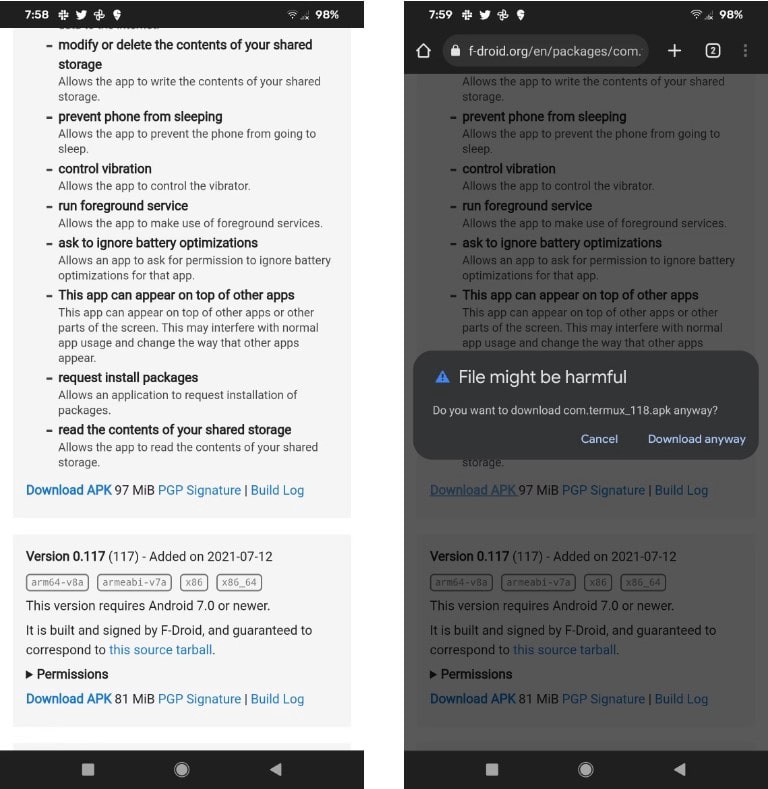
بمجرد التنزيل، ابحث عن ملف APK واضغط عليه لبدء التثبيت. عندما يُطلب منك التأكيد، انقر فوق تثبيت.
يتوفر Termux للتنزيل من متجر جوجل بلاي، ولكن في وقت كتابة هذا التقرير، ألقى المستودع المكون مسبقًا خطأ 404 عند محاولة تثبيت الحزم أو تحديث الحزم الحالية.
طريقة تثبيت بايثون على Termux
الخطوة الأولى قبل تثبيت بايثون هي تحديث الحزم الموجودة لديك. مدير الحزم الافتراضي لـ Termux هو pkg. هذا مشابه جدًا لـ dpkg الخاص بـ Debian وAPT الخاص بـ Ubuntu من حيث التركيب والوسيطات.
لتحديث الحزم في Termux، قم بتشغيل الأمر التالي:
pkg upgrade
عندما يُطلب منك تأكيد Y / N، انقر فوق Enter لاستخدام الإعدادات الافتراضية. سيتعين عليك القيام بذلك عدة مرات أثناء العملية.

ثم قم بتثبيت بايثون عن طريق إدخال الأمر التالي:
pkg install python
أدخل Y عندما يُطلب منك التأكيد.
إذا كنت تريد تثبيت بايثون 2 بدلاً من ذلك، فقم بتشغيل الأمر التالي:
pkg install python2
يتم تثبيت PIP وPIP2 مع حزم بايثون وبايثون 2، على التوالي، لذلك يمكنك أن تطمئن إلى أنك ستتمكن من تثبيت المكتبات والوحدات النمطية التي تستخدمها كثيرًا.
طريقة تشغيل بايثون Interactive Shell
بمجرد تثبيت بايثون، اختبر ما إذا كان التثبيت ناجحًا أم لا. ابدأ قشرة تفاعلية بكتابة “python” في التيرمينال (أو “python2” إذا قمت بتثبيت إصدار أقدم).
إذا سارت الأمور على ما يرام، فسيتم عرض إصدار بايثون في الجزء العلوي مع بعض المعلومات المفيدة. كما هو الحال في أي لغة، اكتب العبارة التالية لطباعة “Hello، World” لاختبار المترجم الفوري.
print(“Hello, World”)
سيعرض الإخراج السلسلة “Hello، World” ويعود إلى وضع الإدخال. عندما تقوم بتغيير Interactive Shell بشكل كافٍ وتريد العودة إلى تيرمينال، اكتب “exit ()” واضغط على Enter.
ما هي أفضل مكتبة بايثون تستخدم في الذكاء الاصطناعي؟
طريقة كتابة أول برنامج نصي بلغة بايثون باستخدام Termux
الآن بعد تثبيت بايثون، هل تريد الذهاب إلى أبعد من ذلك وكتابة نص بايثون وتشغيله باستخدام Termux؟
للبدء، افتح nano، وهو محرر نصوص قائم على Terminal لنظام لينكس. إذا كنت تفضل محرر نصوص آخر، فلا تتردد في تثبيته باستخدام الأمر pkg install.
أنشئ ملفًا جديدًا لبرنامج بايثون النصي في الدليل الحالي عن طريق كتابة:
nano script.py
أضف سطور التعليمات البرمجية التالية إلى الملف.
print(“Hello, World”)
name = input(“What’s your name? “)
print(“Enjoy Python programming on Termux”, name)
لحفظ التغييرات في الملف، اضغط على Ctrl واضغط على O. ثم اضغط على Enter لحفظ الملف.
ثم اضغط على Ctrl + X للخروج من nano.
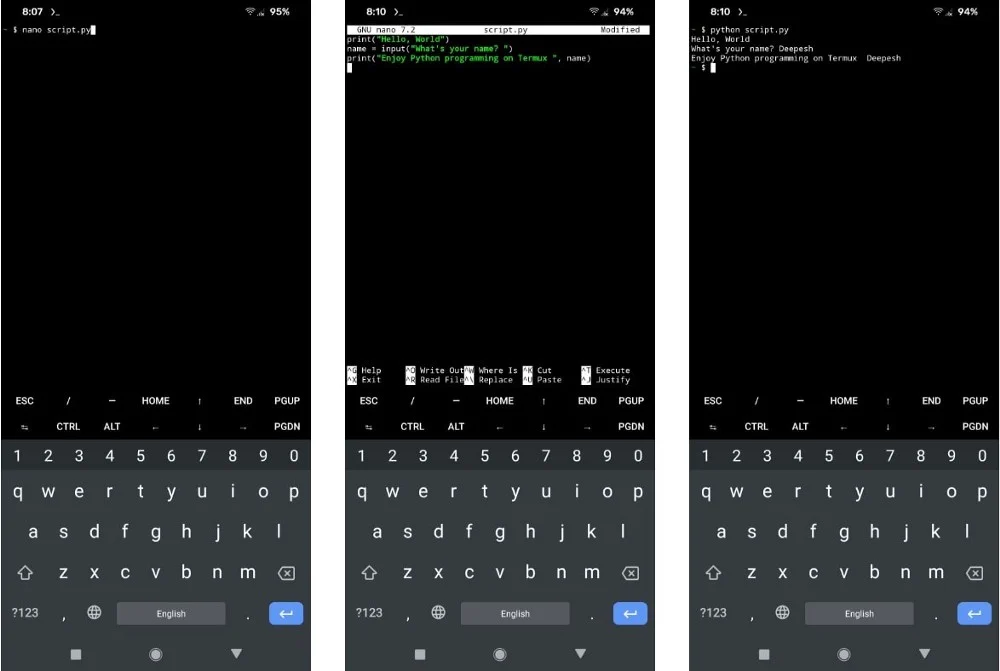
قم بتشغيل البرنامج النصي بإصدار الأمر التالي:
python script.py
يجب على جميع مستخدمي بايثون 2 استبدال “python” في الأمر أعلاه بـ “python2”.
يقوم البرنامج النصي بطباعة “Hello، World” ويسألك عن اسمك. حدده واضغط على Enter لطباعة السلسلة النهائية مع إلحاق الاسم في النهاية.
يمكنك أيضًا استخدام PyDroid لكتابة كود بايثون على هاتفك الذكي الذي يعمل بنظام أندرويد.
بالإضافة إلى برمجة بايثون، يتيح لك Termux استخدام سطر أوامر Linux، بما في ذلك جميع الأدوات المساعدة القياسية.
في النهاية، تبدو البرمجة على هاتف ذكي أمرًا صعبًا، لكنها في الواقع طريقة رائعة لمعرفة المزيد عن لغات البرمجة بينما تستمتع بالتلاعب بها. يمكنك فقط تثبيت بايثون على هاتفك ثم البدء بالعمل.
يعد تطوير تطبيق كامل باستخدام هاتف ذكي أمرًا معقدًا ويستغرق وقتًا طويلاً، ولكنه ممكن. ولكن قبل القيام بذلك، يجب أن تكون على دراية بلغة بايثون أو لغة برمجة أخرى.





4 تعليقات